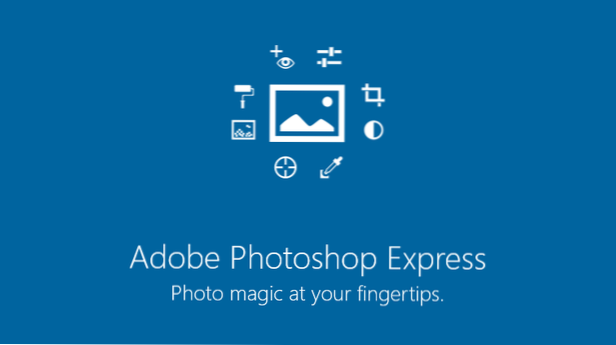
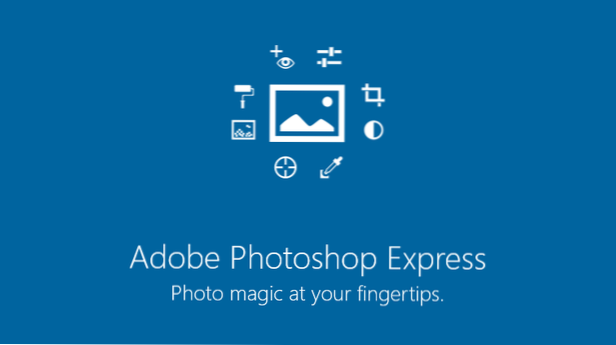
Cada año los fabricantes de teléfonos móviles están desarrollando nuevos teléfonos. Dependiendo del fabricante, algunos desarrollan solo dispositivos emblemáticos, mientras que otros también desarrollan dispositivos de presupuesto y de rango medio. Si usted es uno de los que tienen el dispositivo estrella de este año en su bolsillo, no necesitará leer este artículo.
Cuando compra un teléfono económico o tiene un modelo más antiguo, se enfrenta a un problema en el que el hardware no siempre puede hacer frente a las aplicaciones modernas. Esto significa que es posible que no puedas jugar a los juegos más recientes, no tengas la CPU más rápida para ejecutar la aplicación, no tengas tanto almacenamiento y RAM como los dispositivos estrella, una cámara mediocre. En general no está obteniendo lo mejor del mercado. Lo mismo se aplica para usar un dispositivo antiguo. Independientemente de si compró el teléfono hace 3 años como un [dispositivo estrella], la verdad es que ya no funciona como uno solo.
El controlador diario que estoy usando en este momento es el HTC One M8. Cuando se lanzó en 2014, HTC lo anunció como un dispositivo estrella, tal como era. En 4 años, el rendimiento del teléfono no se acerca en nada a los dispositivos estrella de hoy. Especialmente la cámara, que es el tema de hoy para un tutorial.
Si usted es el tipo de persona que generalmente retiene la publicación de fotos en las redes sociales principalmente debido a la calidad promedio de su cámara y no le interesa mover las fotos del teléfono a su computadora para editarlas, Adobe tiene una versión portátil de Photoshop para teléfonos inteligentes. A pesar de que este no es el Photoshop con todas las funciones que tiene en su computadora, todavía tiene una gran cantidad de características. Tiene los básicos para recortar, rotar y cambiar el tamaño, así como algunas características adicionales para agregar efectos en sus fotos y un modo manual en el que tiene total libertad sobre su foto.
1. Abra la tienda en su teléfono
2.En la barra de búsqueda escriba "Adobe Photoshop Express"

3.Instale la aplicación
4. Durante el lanzamiento inicial de la aplicación, tendrá un breve tutorial sobre lo que puede hacer con la aplicación.

5.El último paso es iniciar sesión con su cuenta de Google, Facebook o Adobe ID. Nota: se recomienda iniciar sesión para obtener algunas funciones más en la aplicación y es posible que también deba proporcionar un permiso para que la aplicación acceda a su almacenamiento para poder editarlas.

Una vez que haya iniciado sesión y haya proporcionado acceso al almacenamiento, puede comenzar a editar las fotos.

El primer paso es seleccionar la foto. Como puede ver, la foto del Mini Cooper no parece una foto tomada con un buque insignia. Aquí es donde las correcciones manuales ayudarán mucho.
La primera pestaña es donde puedes seleccionar un efecto. Si pasas a la derecha verás muchos efectos que puedes usar.
La segunda pestaña es donde puedes recortar y rotar con un montón de posibilidades.
La tercera pestaña es la más importante que le permitirá mejorar la calidad de sus fotos tomadas con su cámara de baja calidad. Hay muchos valores que puede cambiar en esta sección que mejoran la calidad de su foto, no entraremos en detalle para cada uno en este artículo (lea el artículo de mañana para obtener más detalles) y no podemos brindarle una valor exacto para cada configuración porque las diferentes cámaras brindan una calidad diferente de las fotos, así que adelante, intente jugar con la configuración y ver qué valores funcionan mejor para usted. Al igual que un "teaser" aquí hay una foto de muestra tomada con mi teléfono, la foto original está en la parte superior, la editada está en la parte inferior.


Entre las otras funciones, tiene la posibilidad de eliminar los ojos rojos, agregar biseles y usar una herramienta de recuperación, similar a la de la aplicación Photoshop que tiene en su computadora.
Estén atentos para el artículo de mañana, donde lo hacemos en mayores detalles sobre la configuración y puede esperar.
Preguntas y respuestas frecuentes
Q: Yo uso un iPhone. ¿Cómo puedo usar la aplicación?
UNA: La aplicación existe en la Apple Store. Para instalarlo, necesita abrir su Apple Store y buscar “Adobe Photoshop Express”
Q: Cuando cambié algunos valores en el modo manual obtuve algunos píxeles con colores extraños. ¿Por qué aparecen?
UNA: Dado que está editando una imagen JPEG, es normal obtener ciertos píxeles con colores que no pertenecen allí y no se ajustan a los píxeles vecinos. Esto significa que debe volver a la configuración y atenuar ciertas configuraciones que han causado esto.

